Все способы:
Причина 1: Проблемы с программным обеспечением
Чаще всего проблемы, из-за которых в дисководе не читается диск, тесно связаны с программным обеспечением первого. Например, вследствие какой-то системной ошибки драйвер повредился и возникли проблемы с чтением оптических носителей.
Вариант 1: Обновление конфигурации оборудования
Как правило, с CD/DVD-приводами (как встроенными, так и внешними) автоматически устанавливается программное обеспечение, которое взаимодействует с системой, обеспечивая стабильное и корректное функционирование компонента. Но, как уже говорилось, если произошел сбой и файлы ПО повредились, тогда стоит попробовать удалить драйвер, затем обновить конфигурацию оборудования для повторной установки программных компонентов в автономном режиме:
- Кликните правой кнопкой мыши по кнопке «Пуск» и запустите встроенное средство «Диспетчер устройств».
- Разверните меню «DVD-дисководы и дисководы компакт-дисков», затем нажмите правой кнопкой мыши по названию устройства и выберите пункт «Удалить устройство».
- Подтвердите действие.
- Далее нажмите по вкладке «Действие», расположенной на верхней панели интерфейса «Диспетчера устройств» и выберите «Обновить конфигурацию оборудования».

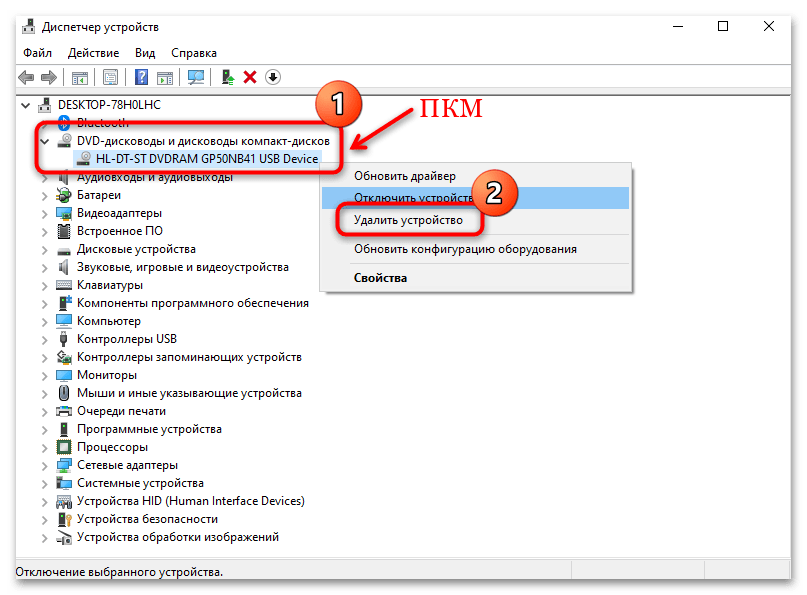
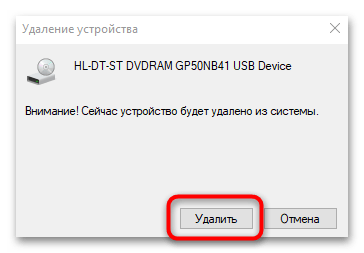
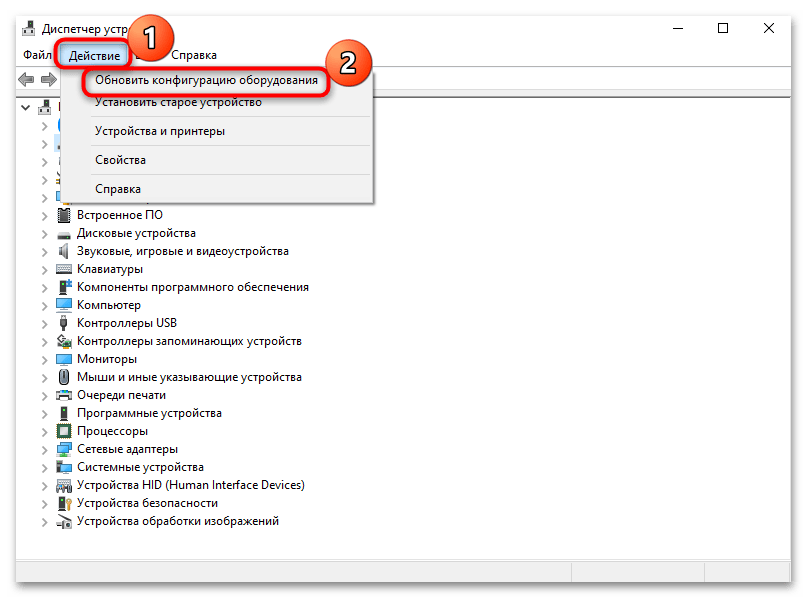
Также можно после удаления перезагрузить операционную систему – необходимый драйвер для привода (при условии, что он правильно подключен) будет инсталлирован автоматически.
Вариант 2: Переустановка драйвера
Редко, но случается так, что пользователю требуется вручную обновить или переустановить драйвер для дисковода. Тут также два варианта: обратиться к серверам компании для скачивания и установки актуального программного обеспечения или использовать базовый драйвер, который предустановлен в системе. Попробуйте выполнить их по очереди и проверить, в ПО ли проблема:
- Через «Диспетчер устройств» найдите дисковод (Вариант 1, Шаги 1 и 2), но из меню устройства выберите пункт «Обновить драйвер».
- Сначала выполните процедуру «Автоматического поиска драйверов». Если актуальное программное обеспечение будет найдено (для этого потребуется подключение к интернету), все необходимые компоненты будут инсталлированы самостоятельно.
- Если предыдущий шаг никакого результата не принес, выполните ручной поиск драйверов. В окне с выбором поиска нажмите на строку «Найти драйверы на этом компьютере».
- Далее кликните по «Выбрать драйвер из списка доступных драйверов на компьютере».
- Выберите подходящий драйвер (как правило, это базовый) и нажмите на кнопку «Далее».
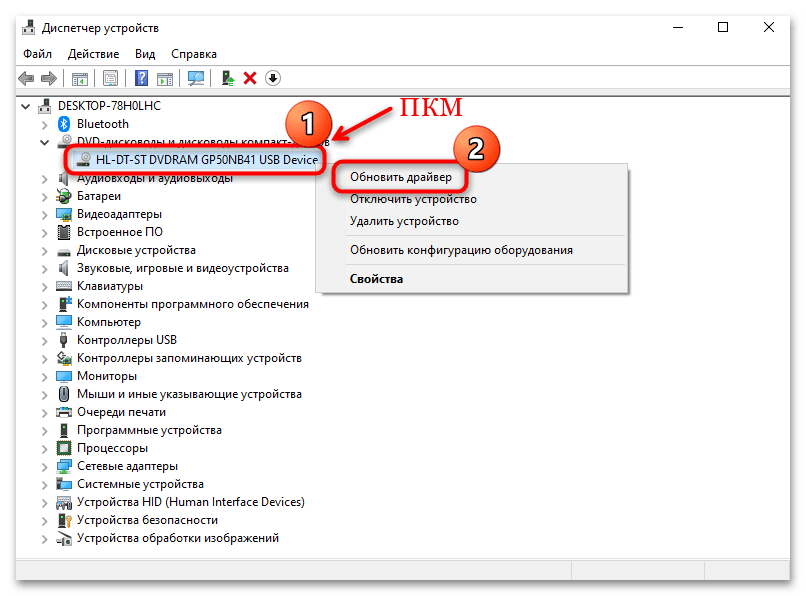
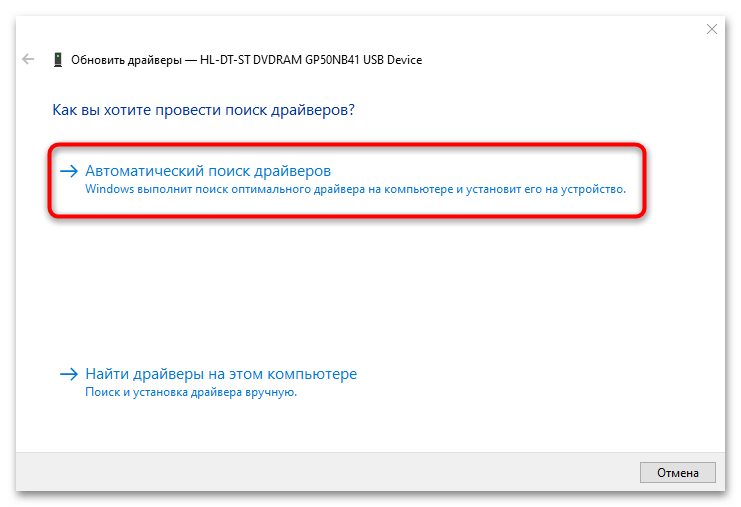
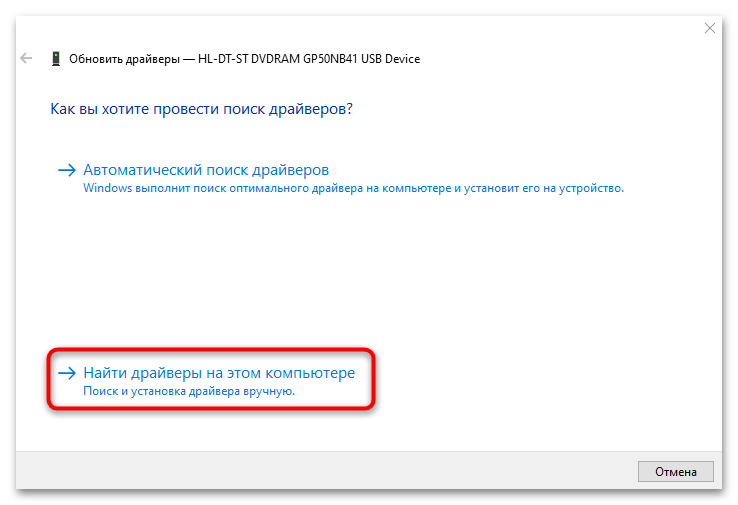
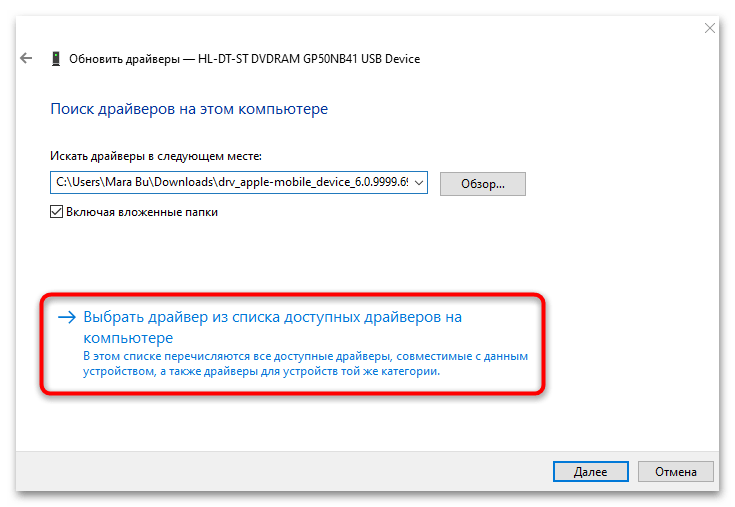
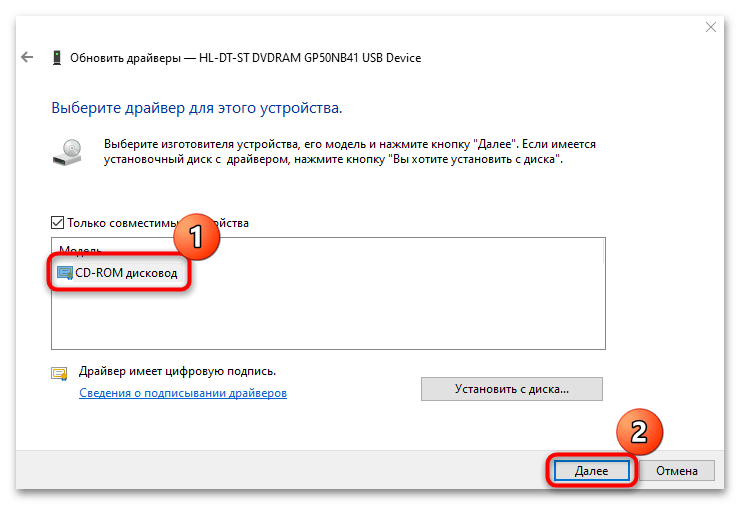
После выполненных действий, вполне вероятно, программное обеспечение будет обновлено, и проблема с чтением компакт-дисков решится.
Также для обновления драйверов можно воспользоваться специализированным софтом, который позволяет быстро найти необходимые программные компоненты для всех устройств на компьютере и установить их в пакетном режиме или по отдельности. На нашем сайте есть обзор подобных инструментов с описанием и ссылками на скачивание.
Подробнее: Программы для обновления драйверов на ПК
Причина 2: Конфликт ПО
Если ранее вы устанавливали программы для работы с оптическими носителями или для создания виртуальных приводов (например, Daemon Tools, Nero или Alcohol 120%), тогда есть вероятность, что именно они создают подобную проблему из-за конфликта программного обеспечения. В этом случае поможет удаление такого софта:
- Нажмите на кнопку «Пуск» и запустите штатные «Параметры».
- Выберите раздел «Приложения».
- В списке установленного софта найдите ту программу, которая вызывает подозрение, выделите ее, затем нажмите на кнопку «Удалить». Подтвердите действие.
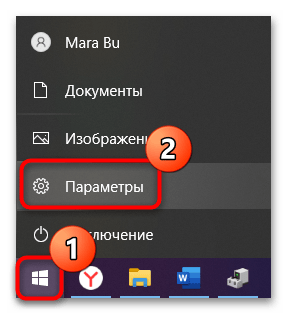
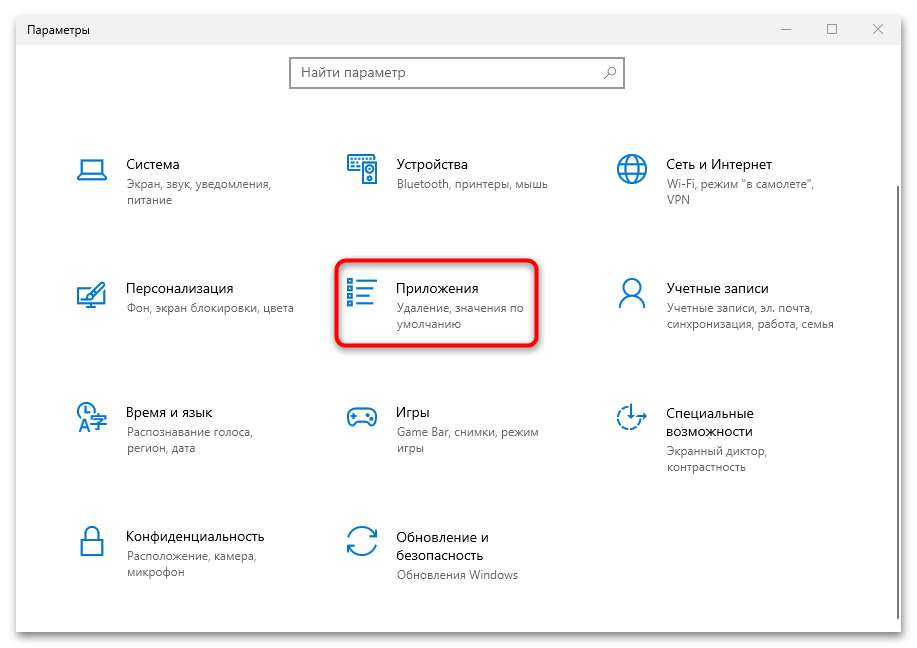
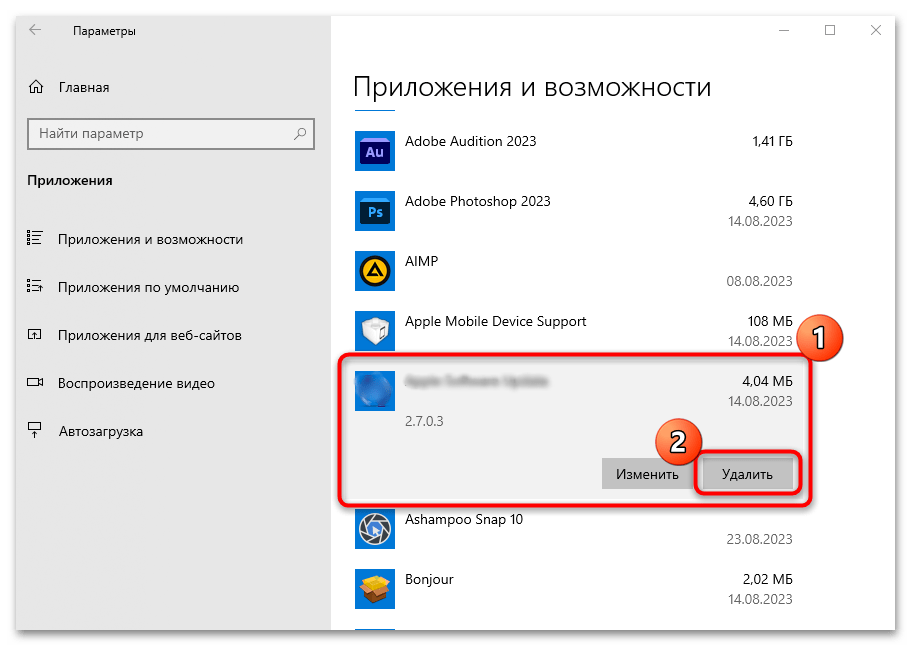
Скорее всего, запустится мастер деинсталляции софта – следуйте шагам, которые будут предложены, затем перезагрузите компьютер, чтобы новые параметры вступили в силу, и можно проверить работу привода.
Причина 3: Поврежденные ключи реестра
Трудность с чтением или записью дисков также возникает, когда ключи системного реестра, отвечающие за работу ПО привода, оказываются повреждены. В такой ситуации следует вручную изменить его.
Поскольку способ предполагает удаление реестровых параметров, лучше заблаговременно создать точку восстановления системы, чтобы при непредвиденных последствиях иметь возможность откатить состояние операционки.
Подробнее: Инструкция по созданию точки восстановления Windows 10
- Запустите встроенный «Редактор реестра». Для этого можно воспользоваться системным поиском или окном «Выполнить» (нажмите на клавиши «Win + R») и командой
regedit, после ввода которой нужно нажать на кнопку «ОК» или клавишу «Enter». - Далее перейдите по такому пути:
HKEY_LOCAL_MACHINE\SYSTEM\CurrentControlSet\Control\Class\{4D36E965-E325-11CE-BFC1-08002BE10318}(адрес можно скопировать и вставить в поле вверху). - Найдите параметр «UpperFilters» и удалите его, кликнув по нему правой кнопкой мыши и выбрав соответствующий пункт.
- То же самое следует проделать с параметром «LowerFilters» — сотрите его.
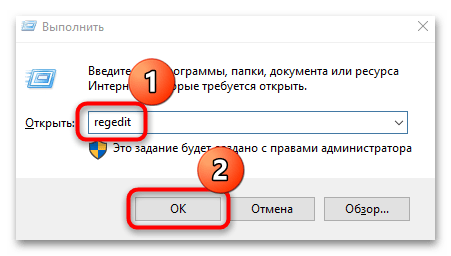
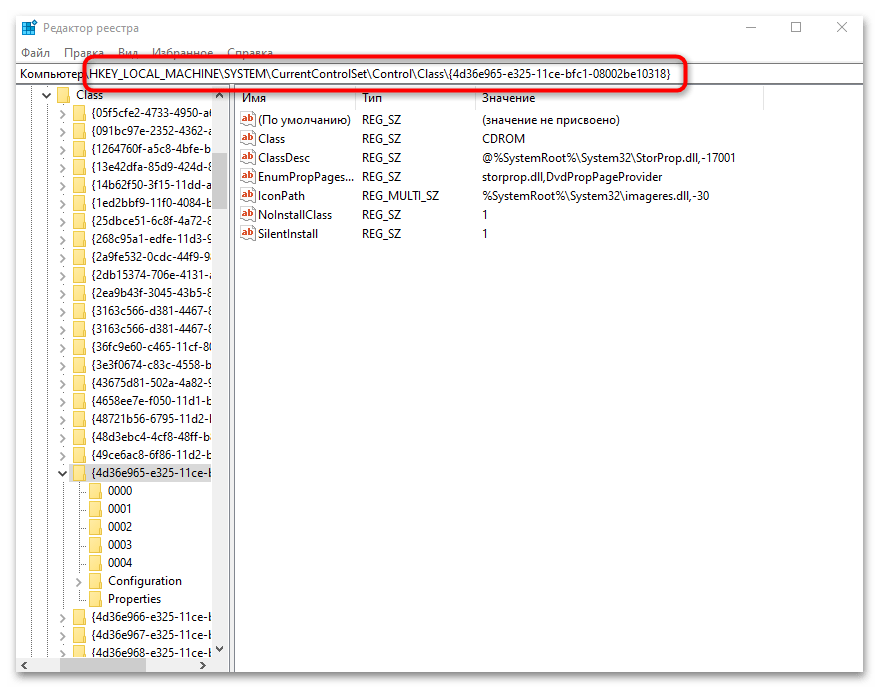
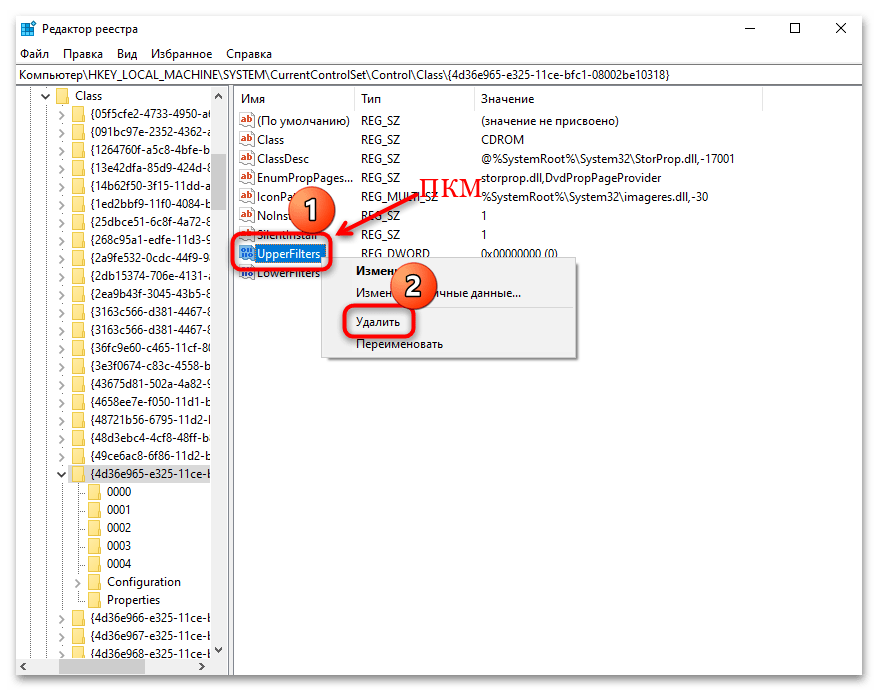
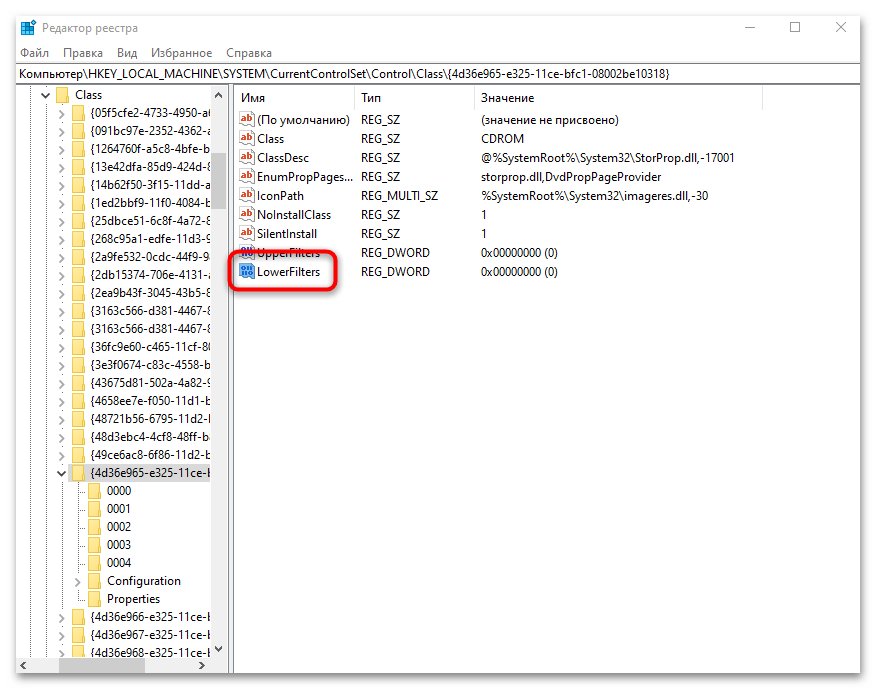
После удаления ключей в системном реестре обязательно нужно перезагрузить компьютер, чтобы новые настройки вступили в силу.
Причина 4: Решение программных сбоев в работе привода
В Windows реализованы средства диагностики и автоматического исправления проблем с некоторым оборудованием и программными компонентами. Если другие способы из статьи не помогли, воспользуйтесь таким инструментом для проверки и исправления работы привода для оптических дисков:
- Запустите «Панель управления» — ее можно найти его через строку системного поиска либо запросом
controlв окне «Выполнить». - Для удобства через меню «Просмотр» выставьте отображение разделов как значки и кликните по «Устранение неполадок».
- Щелкните по названию подраздела «Оборудование и звук».
- Далее нужно выбрать строку «DVD-диск в проигрывателе Windows Media» — в этом случае средство проверит не только компакт-диск и встроенный проигрыватель, но и устройство чтения.
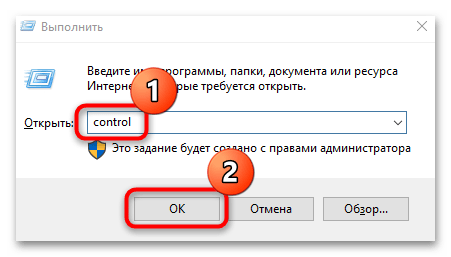
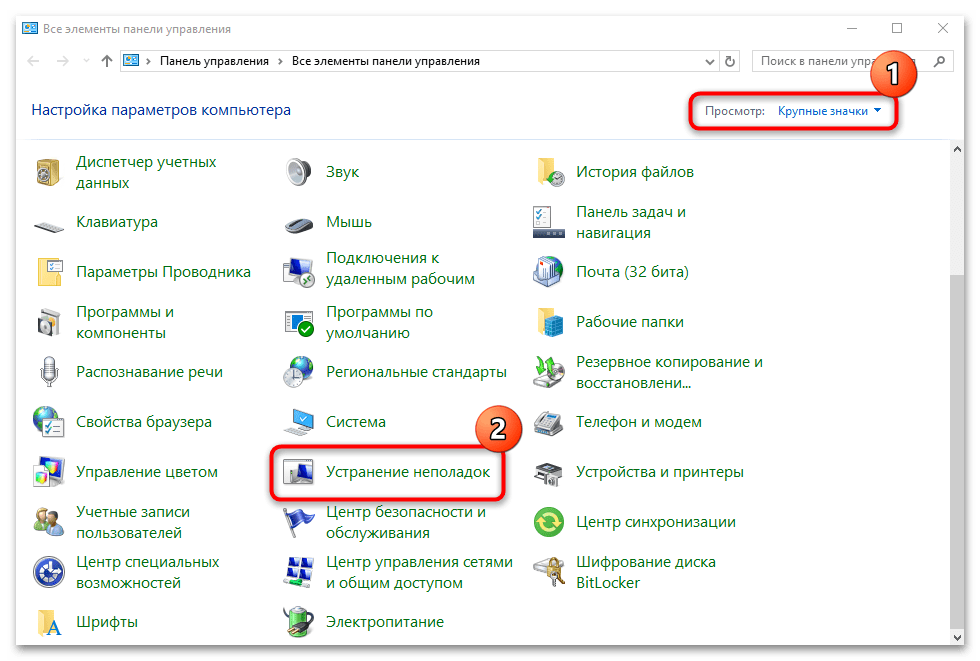
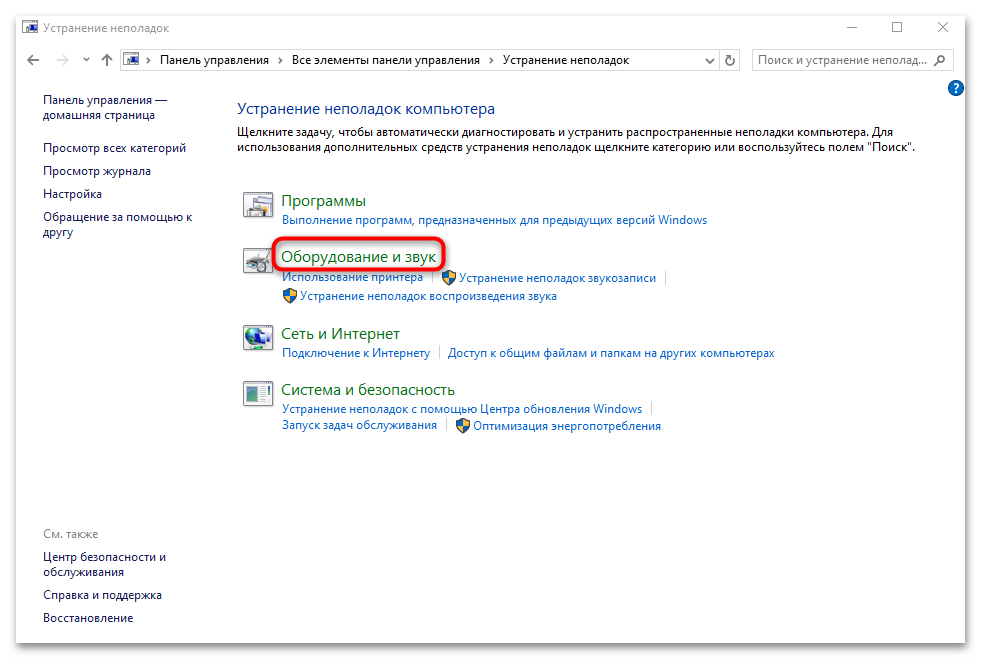
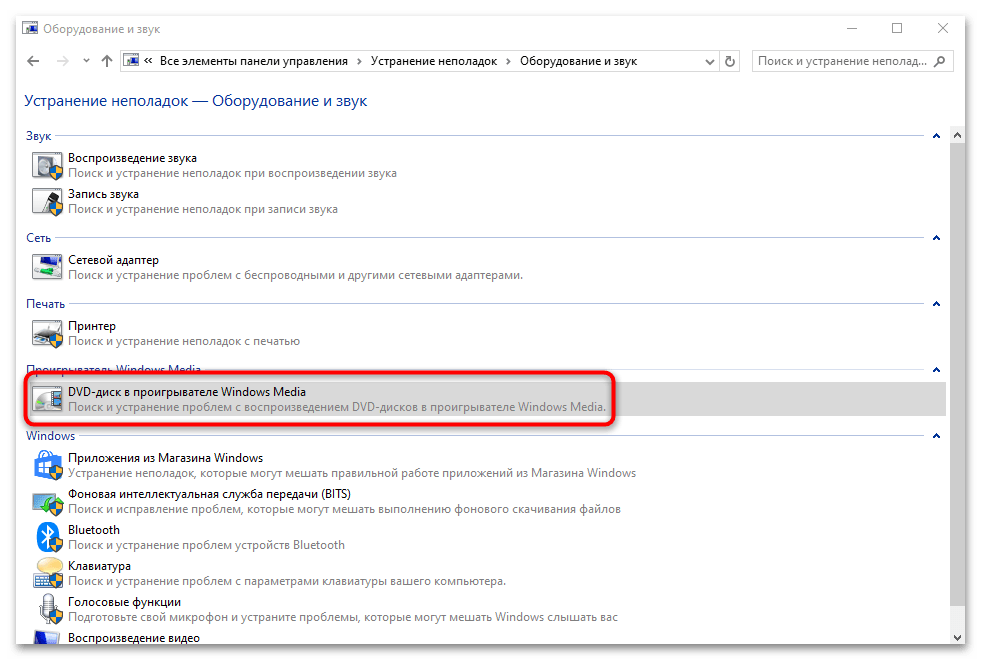
Если неполадки будут выявлены, средство исправит их или предложит рекомендации по самостоятельному устранению. Также с помощью данного инструмента можно выяснить, почему возникло рассматриваемое событие.
Причина 5: Аппаратные неисправности
Не исключены и аппаратные причины, из-за которых не читается диск в дисководе Windows 10. Повлиять мог износ при активном использовании, а также пыль или механические повреждения привода. Стоит обратить внимание на несколько моментов в работе компонента, которые, по сути, являются симптомами выхода привода из строя:
- Если читается только один тип оптического носителя, например CD, а DVD – нет, тогда речь, скорее всего, идет о лазере, который выходит из строя.
- Странные и несвойственные звуки, доносящиеся из привода (такие, как скрежет), или ситуация, когда диск то раскручивается, то останавливается, — могут свидетельствовать о физическом износе дисковода или пыли на линзе. Если же такое происходит только с одним диском, все дело именно в нем.
- Неисправность в основном происходит с дисками DVD/CD-R (RW), но с лицензионными оптическими носителями практически не возникает такой ситуации.
- Сложности с записью дисков: процесс прерывается или уже записанные диски нигде не читаются.
Если что-то из перечисленного – ваш случай, тогда почти наверняка дело в аппаратной неисправности дисковода. В системных блоках персональных компьютеров исправить ситуацию проще: можно разобрать его и проверить надежность соединения проводов между материнской платой, блоком питания и самим дисководом. Также убедитесь, что нет проблем со шлейфами питания и передачи данных. Если причина в износе или механическом повреждении, тогда можно без труда заменить устройство.

Читайте также: Подключение дисковода к компьютеру
Обладателям ноутбуков, где дисководы встроены, лучше обратиться за помощью к специалистам в сервисном центре, поскольку самостоятельно починить такую поломку довольно затруднительно. Но в качестве альтернативы есть возможность использовать для чтения/записи компакт-дисков внешний привод, который подключается через USB-разъем.
 Наша группа в TelegramПолезные советы и помощь
Наша группа в TelegramПолезные советы и помощь
 lumpics.ru
lumpics.ru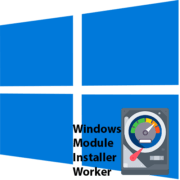
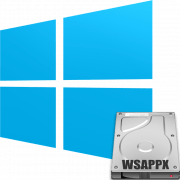


Задайте вопрос или оставьте свое мнение